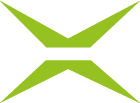[Business & Now Cloud] Add-in über den Microsoft Store herunterladen und installieren
Bei dieser Variante können Sie das Add-in selbst über den Microsoft Store kostenlos herunterladen. Dies ist allerdings nur möglich, wenn die Anwendung nicht durch den oder die Administrator:in verwaltet wird.
Suchen Sie im Microsoft Store nach dem Add-in, indem Sie MOXIS in die Suchleiste eingeben (siehe Abbildung 1). Wenn Sie in die Kachel des Suchergebnisses klicken, öffnet sich die Übersichtsseite mit Details zur Funktionalität und Kompatibilität. Diese Informationen sind nur in englischer Sprache verfügbar (siehe Abbildung 2).
Es wird empfohlen, dass Sie in Ihr Microsoft 365 Konto einloggen, bevor sie mit dem Herunterladen beginnen. Sie können direkt im Suchergebnis oder auf der Übersichtsseite auf Jetzt herunterladen klicken.
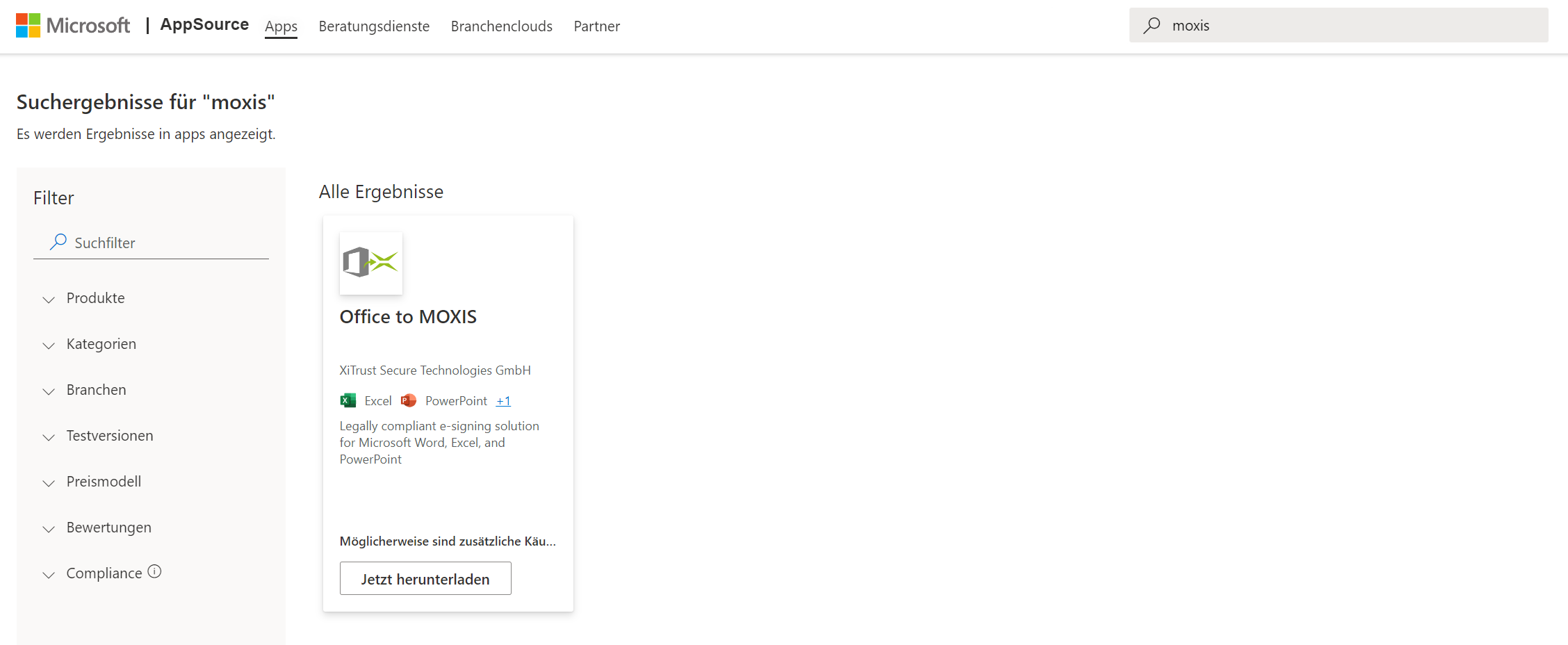
Abbildung 1: Suchergebnis für Office to MOXIS im Microsoft Store
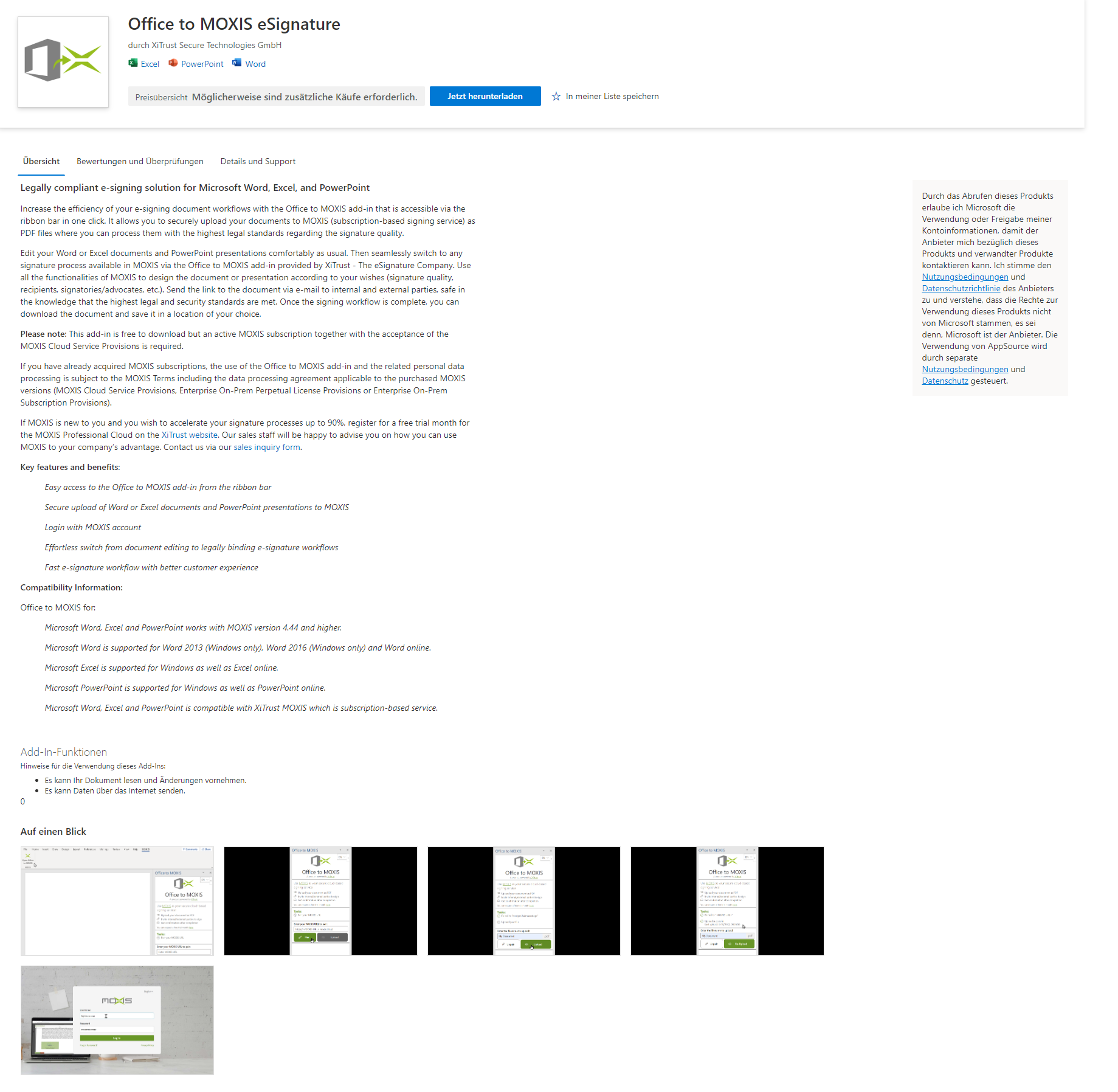
Abbildung 2: Übersicht mit Details zu Funktionalität und Kompatibilität
In dem Pop-up, das sich nun öffnet, bestätigen Sie mit einem Klick auf Jetzt herunterladen Ihre Details und stimmen den Nutzungsbedingungen und der Datenschutzrichtlinien zu (siehe Abbildung 3).
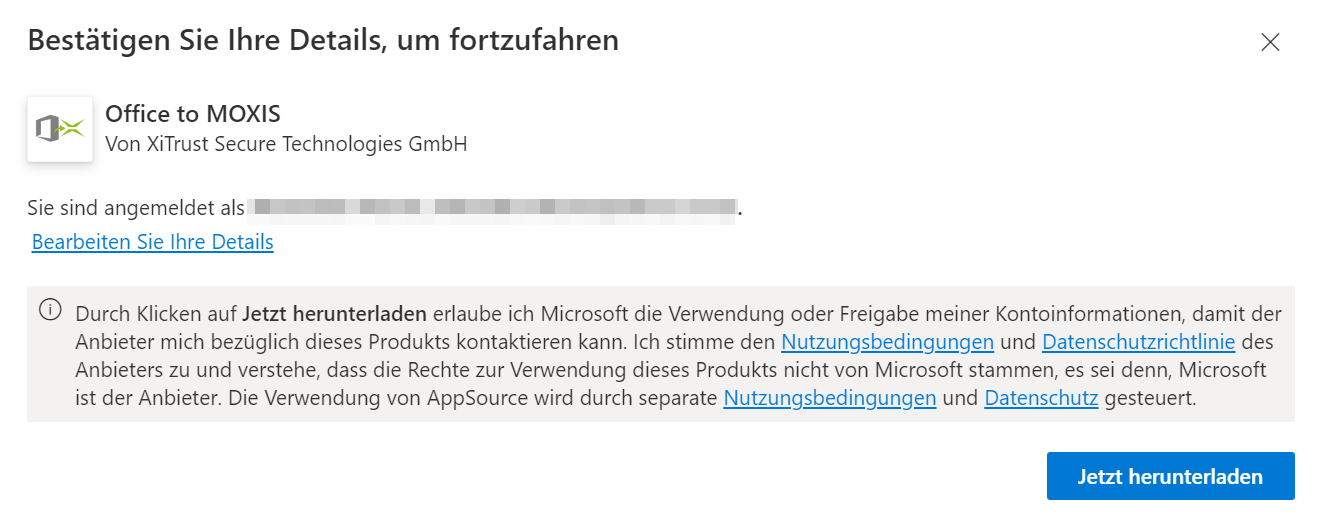
Abbildung 3: Bestätigen der Details mit Jetzt herunterladen
Sie werden zu einer Seite weitergeleitet, von der das Add-in gestartet werden kann. Es gibt dazu zwei Optionen (siehe Abbildung 4):
Office (Dokument öffnet sich in Desktop App)
Office Online (Dokument öffnet sich im Browser)
Wenn Sie den Open in Excel, Open in Word oder Open in PowerPoint bzw. Open in Excel Online, Open in Word Online oder Open in PowerPoint Online Button klicken, öffnet sich das entsprechende Programm entweder in der Desktop App oder im Browser.
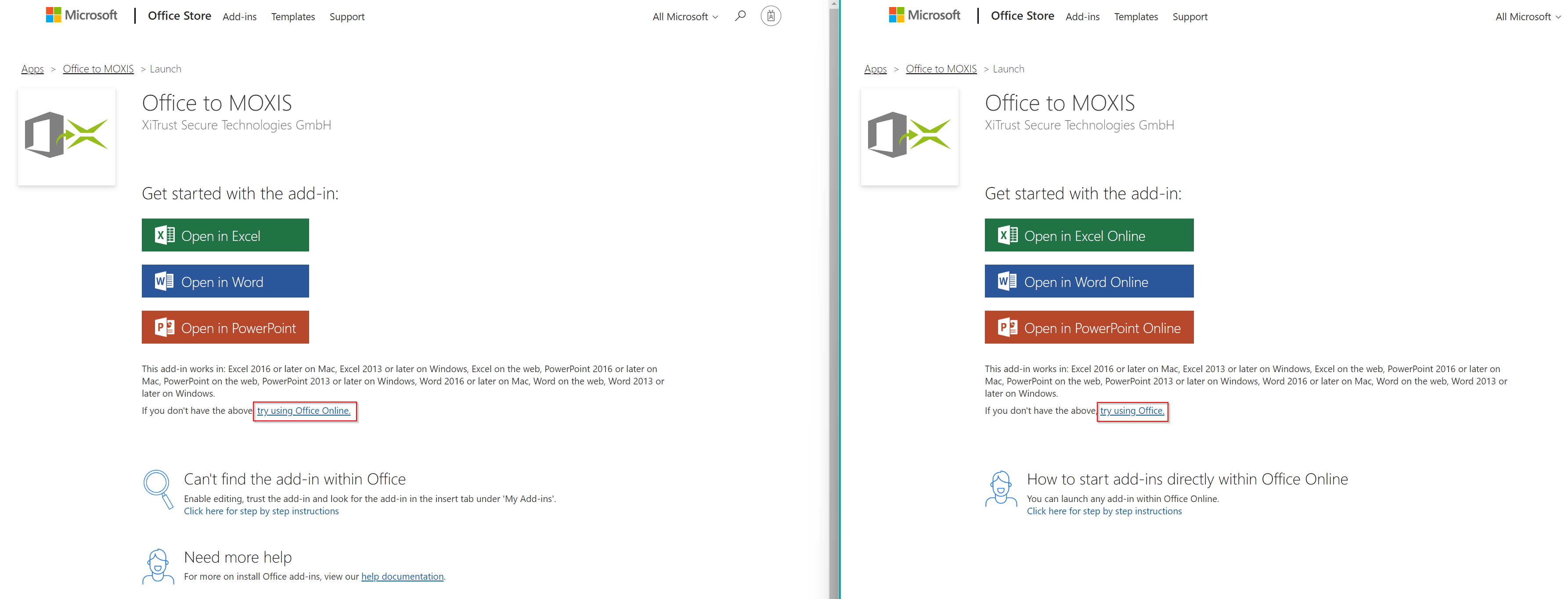
Abbildung 4: Starten der Applikation
Auf der Startseite wird einmalig auf den MOXIS Reiter und auf alle verfügbaren Programme verwiesen. Abbildung 5 zeigt diese Informationsseite in Microsoft Word und Abbildung 6 die Kurzinfo.
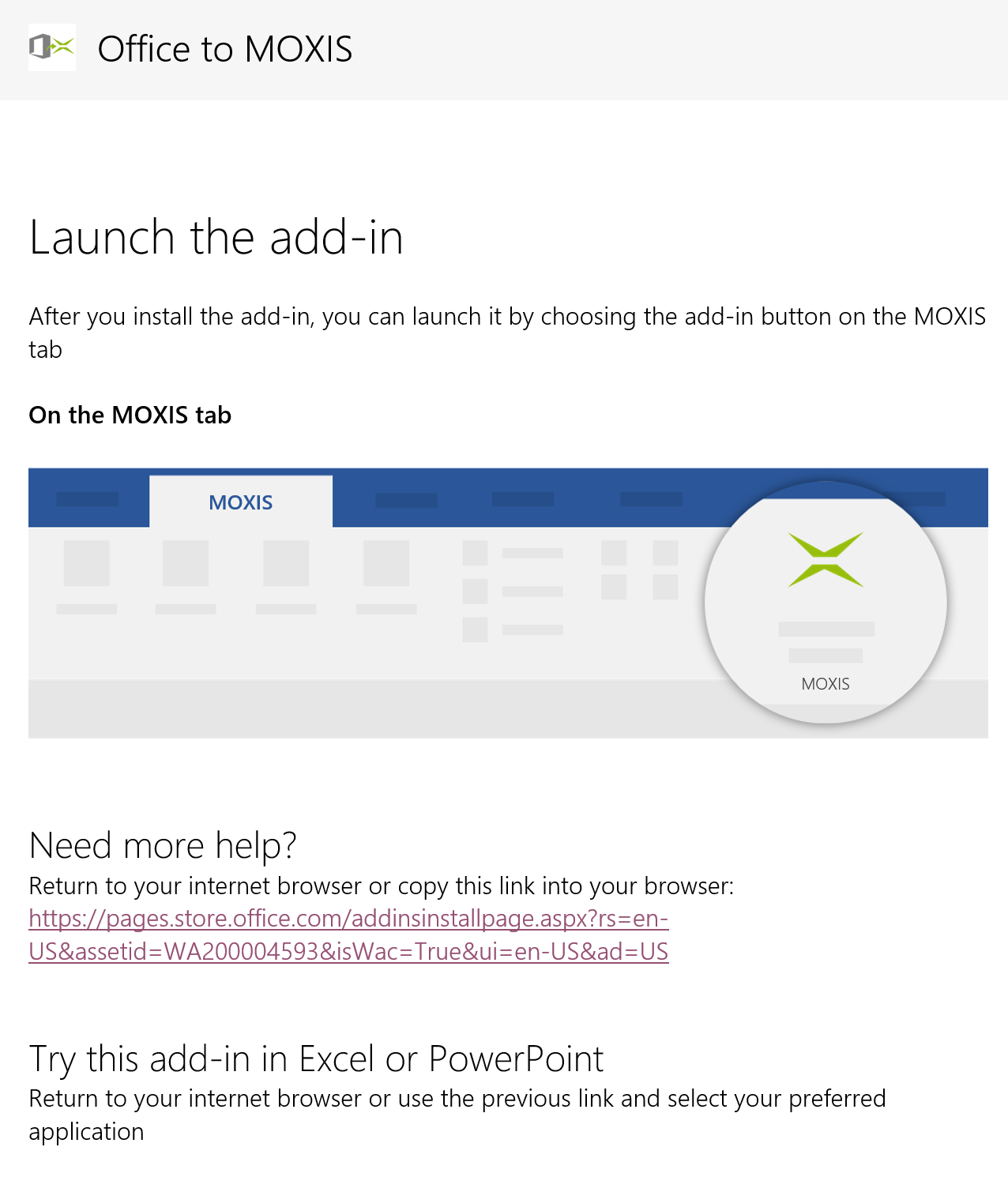
Abbildung 5: Add-in starten
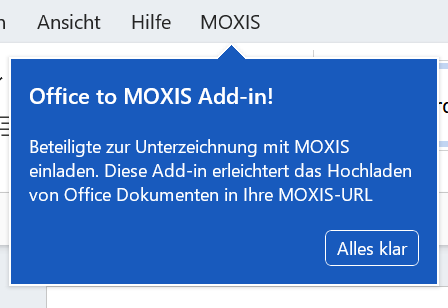
Abbildung 6: Kurzinfo